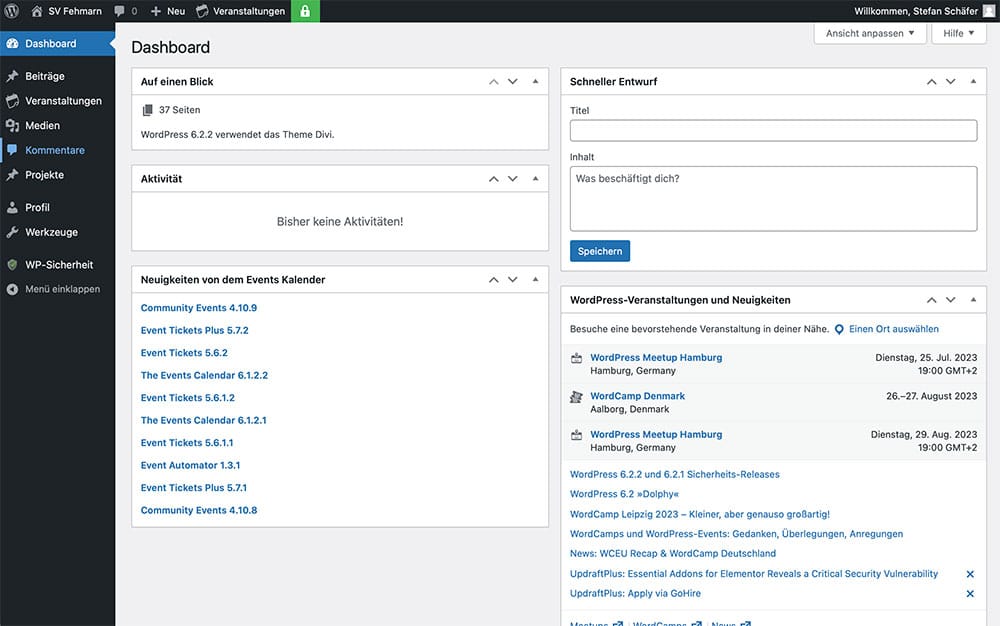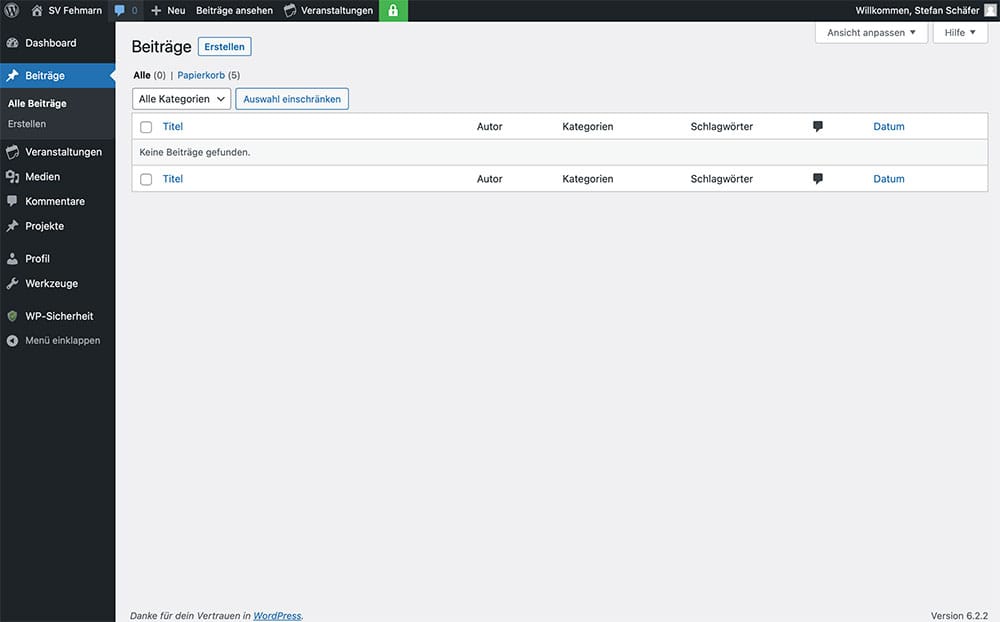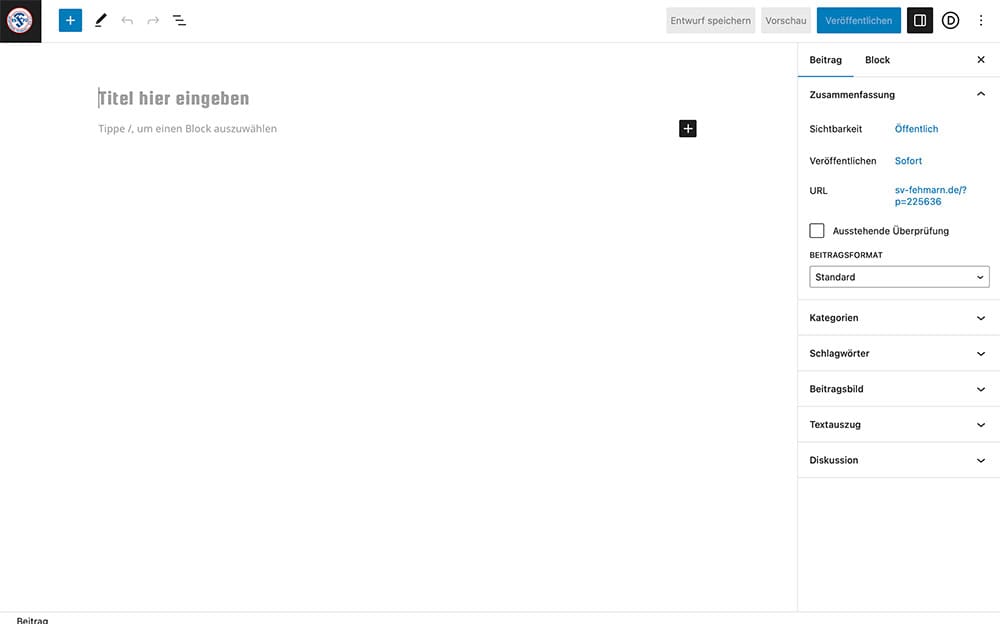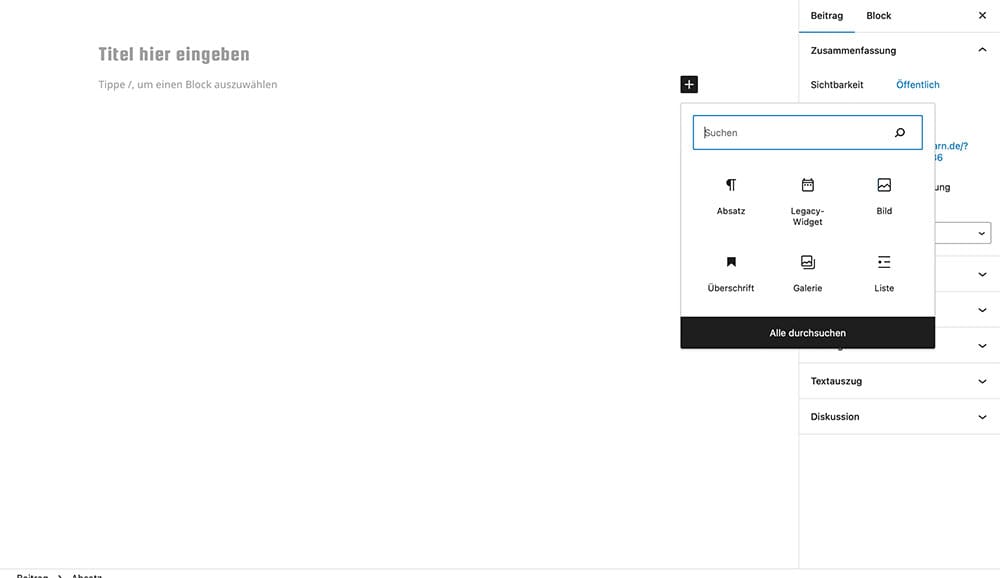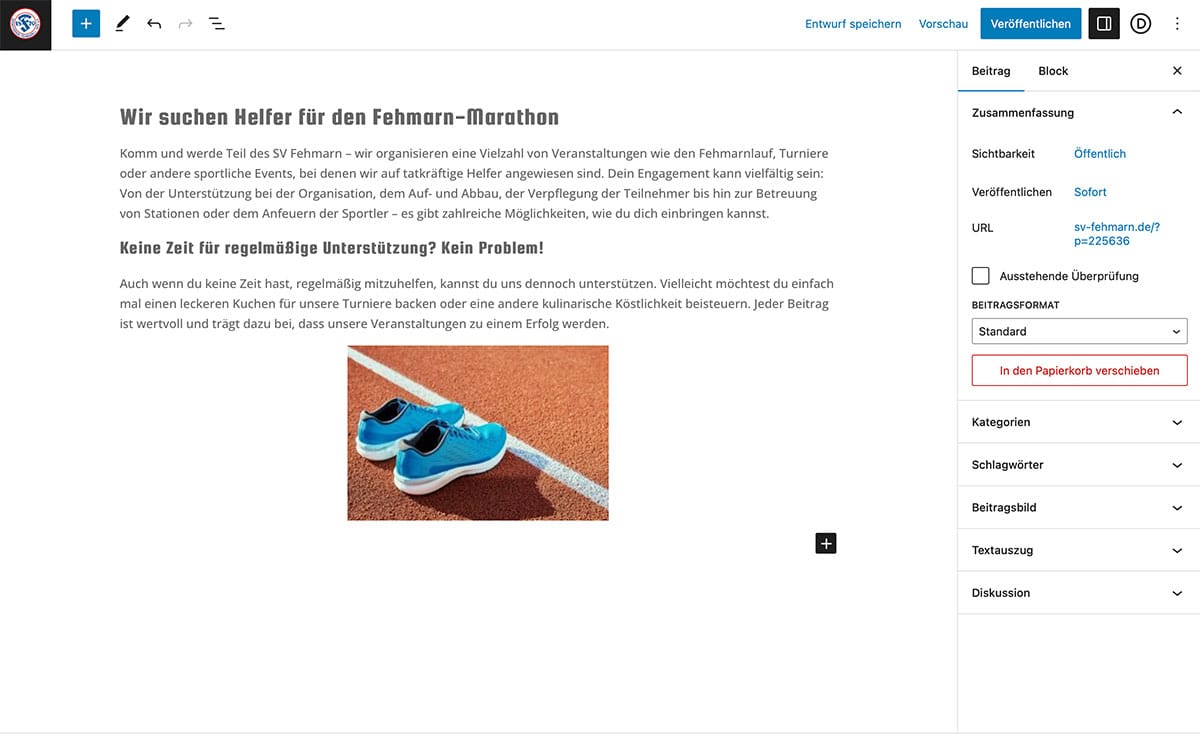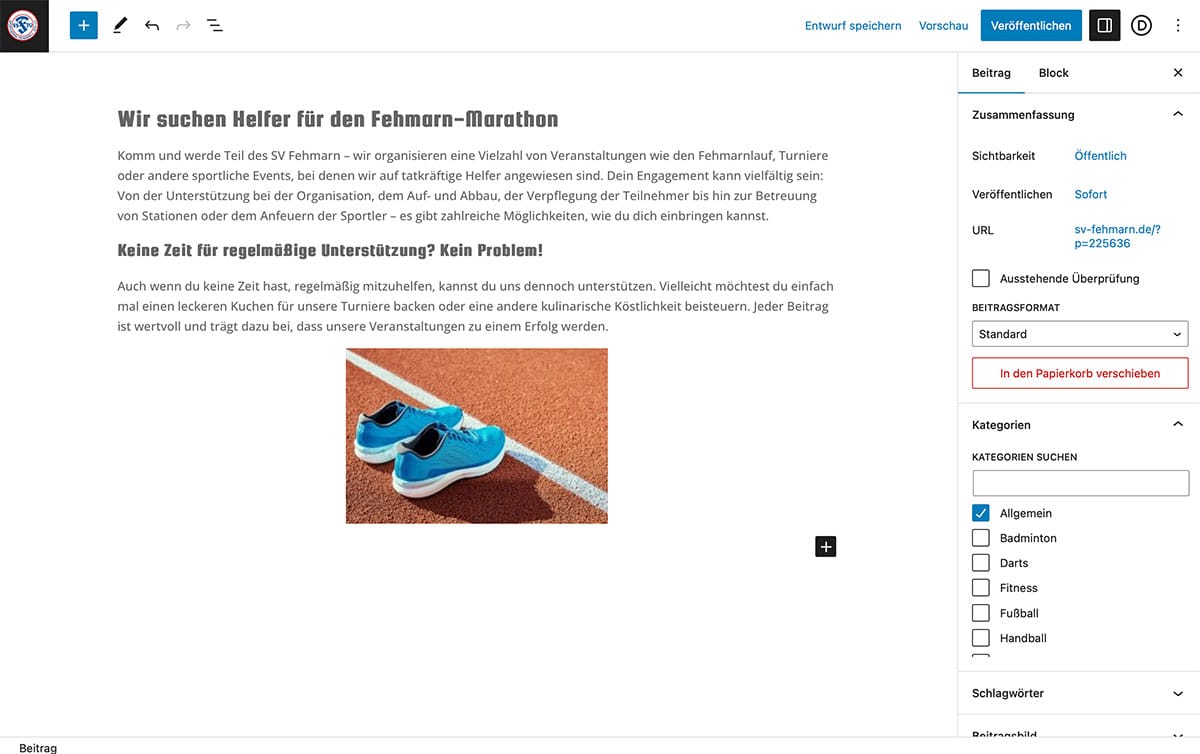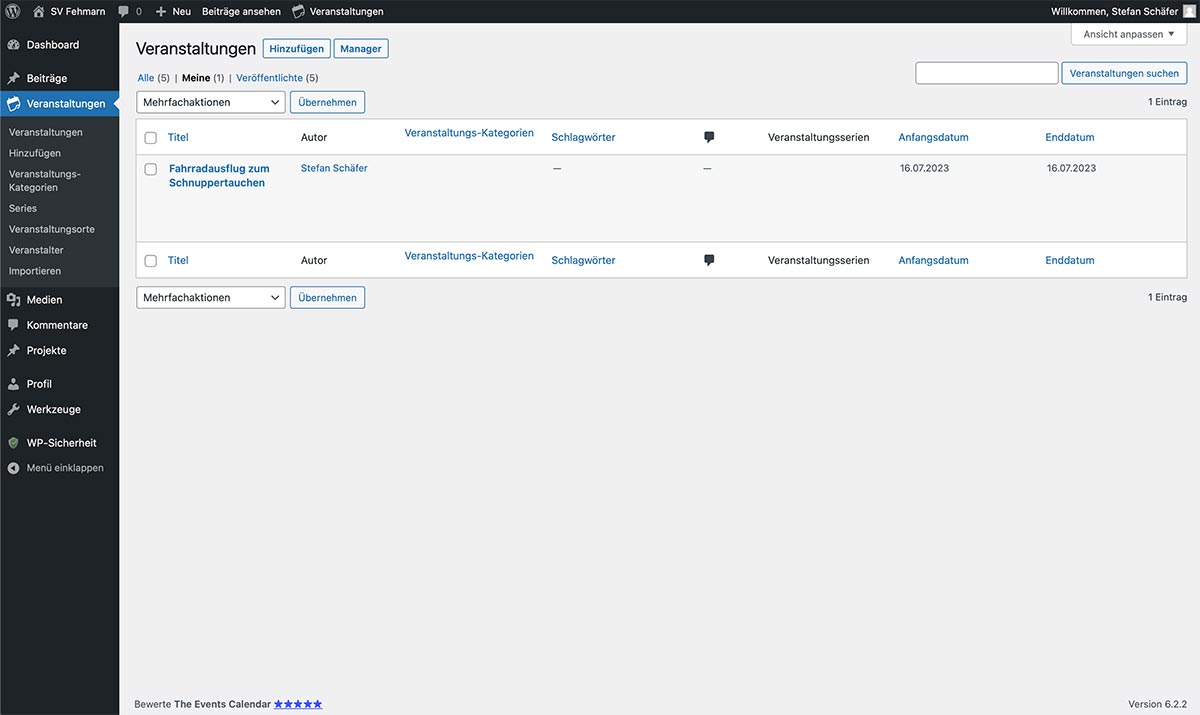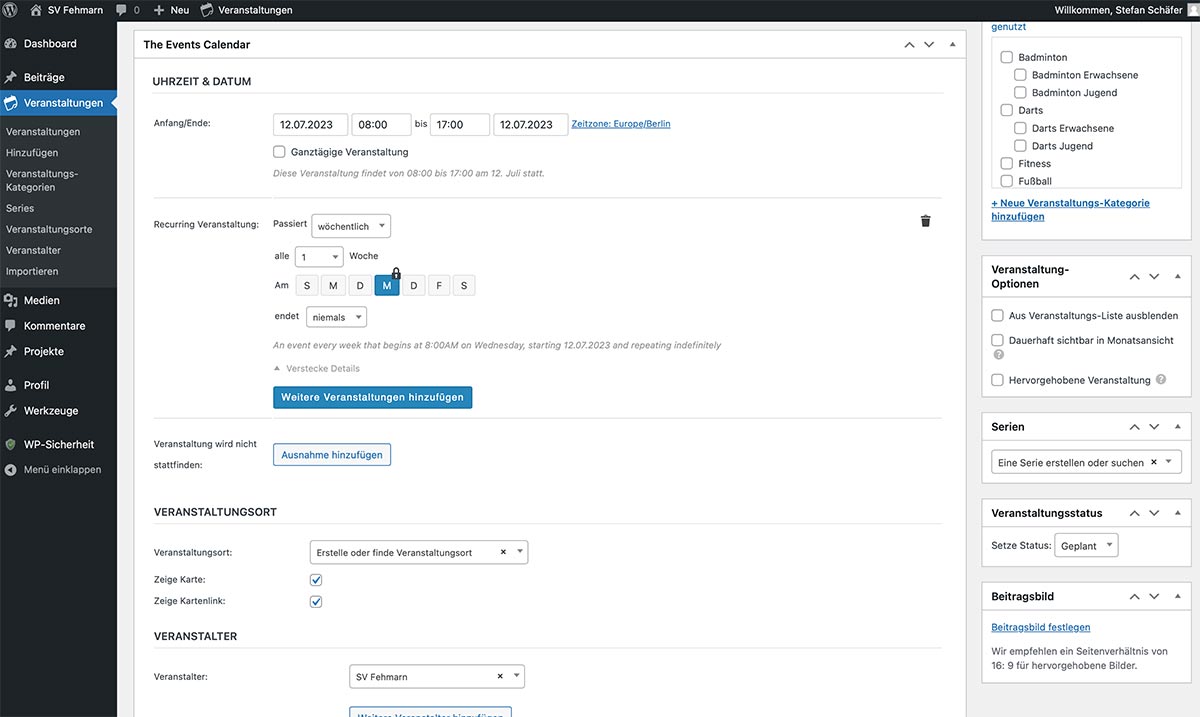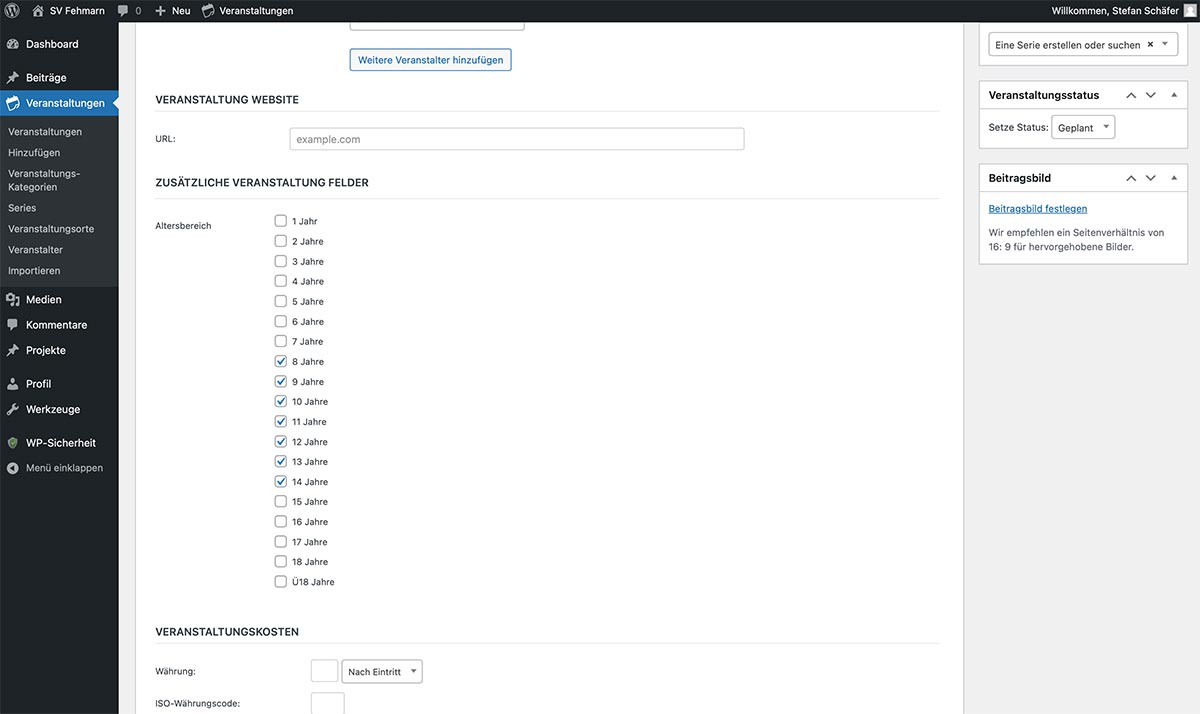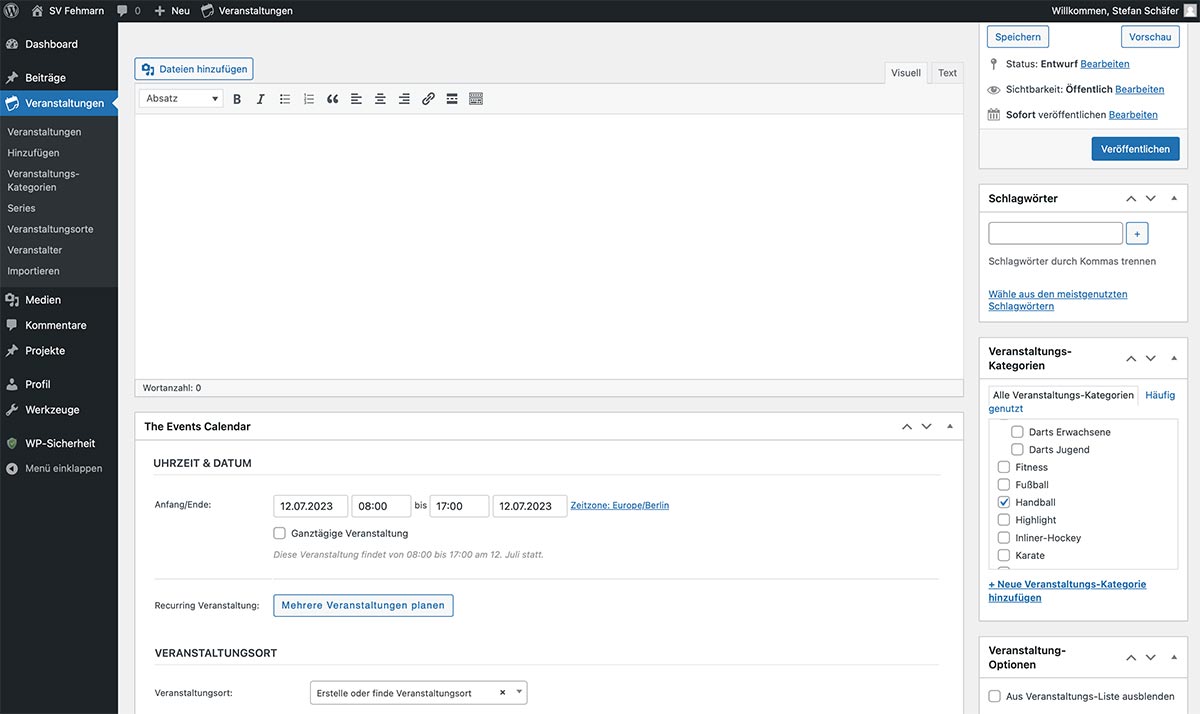SV Fehmarn
Übungsleiter Hilfe
Themen
Übungsleiter Login
- Öffne svfehmarn.de/uebungsleiter-login.
- Logge dich mit deinen Daten ein. Falls Du noch keine Daten erhalten hast, melde dich beim Vorstand.
Neuigkeiten anlegen
1. Logge dich, wie hier erklärt, im Übungsleiter-Login ein. Jetzt befindest du dich im Übungsleiter-Bereich.
2. Im linken Menü erreichst du über den Reiter „Beiträge“ die Neuigkeiten. Hier kannst du die bisherigen Beiträge (Neuigkeiten) einsehen, bearbeiten und neue Beiträge erstellen. Wenn Du Dich das erste Mal einloggst, sind noch keine Beiträge vorhanden.
3. Über den Knopf „Erstellen“ kannst du einen neuen Beitrag anlegen.
4. Jetzt befindest du dich im Editor. Im Feld „Titel hier eingeben“ kannst du deinem Beitrag einen aussagekräftigen Namen geben. Beispiele sind „Wir suchen Helfer für den Fehmarn-Marathon“ oder „Badminton Herrentraining fällt Samstag den 08.07.23 aus“.
5. Im Bereich darunter steht „Tippe /, um einen Block auszuwählen“. An dieser stelle entsteht der Inhalt des Beitrags. Mit dem Klick auf das schwarze „+“ können sogenannte Blöcke hinzugefügt werden. Jeder Beitrag kann aus verschiedenen Blöcken zusammengesetzt werden.
6. Relevant für uns sind hauptsächlich die Blöcke „Überschrift“, „Absatz“, „Bild“, „Galerie“ und „Video“. Die Namen erklären schon recht gut, was sich hinter den Blöcken verbirgt. Sollten die Blöcke nicht sofort erscheinen, kannst Du über das Suchfeld auch nach ihnen suchen. Der Textblock „Absatz“ ist standardmäßig bereits ausgewählt.
7. So könnte ein fertiger Beitrag aussehen.
– Überschrift –
– Absatz –
– Überschrift –
– Absatz –
– Bild –
8. Jetzt muss der fertige Beitrag noch richtig zugeordnet werden. Rechts oben findest Du den Reiter „Beitrag“. Dieser öffnet, falls noch nicht geschehen, die rechte Seitenleiste. In der Seitenleiste gibt es den Punkt „Kategorien“. Hier müssen eine oder mehrere passende Kategorien angekreuzt werden. Im Fall dieses Beispielbeitrags wähle ich „Allgemein“. Ist der Beitrag beispielsweise nur relevant für die Darts-Sparte, dann sollte hier die Kategorie „Darts“ ausgewählt werden.
9. Über den Knopf „Veröffentlichen“ kannst du deinen Beitrag veröffentlichen. Ich empfehle Dir vorher den Knopf daneben „Vorschau“ auszuwählen. Hier kannst Du vor der Veröffentlichung prüfen, ob der Beitrag so dargestellt wird, wie du es dir gedacht hast.
Termin anlegen
1. Logge dich, wie hier erklärt, im Übungsleiter-Login ein. Jetzt befindest du dich im Übungsleiter-Bereich.
2. Im linken Menü erreichst du über den Reiter „Veranstaltungen“ die Termine. Hier kannst du die bisherigen Termine einsehen, bearbeiten und neue Beiträge erstellen. Wenn Du Dich das erste Mal einloggst, sind wahrscheinlich noch keine Termine vorhanden.
3. Über den Knopf „Hinzufügen“ (Oben) kannst du einen neuen Termin anlegen.
4. Jetzt befindest du dich im Editor. Im Feld „Titel hier eingeben“ kannst du deinem Termin einen aussagekräftigen Namen geben. Beispiele wären „Herrentraining Badminton“ oder „Ausflug zum HSV Spiel“.
5. Im großen Feld darunter kannst du deinen Termin näher beschreiben, Anweisungen geben oder Links bereitstellen. Das Feld ist optional.
6. Wenn du weiter runter scrollst, erscheint eine Box mit dem Titel „The Events Calendar“. Hier trägst du wichtige Informationen ein.
7. Im Bereich „Uhrzeit & Datum“ kannst du den Zeitraum deines Termins eintragen. Wenn du ein Training eintragen möchtest, das sich beispielsweise wöchentlich wiederholt, dann trägst du nur den nächsten Termin ein. Im Feld darunter kannst du den Knopf „Mehrere Veranstaltungen planen“ auswählen und dann im Feld „Passiert“ den Punkt „Wöchentlich“ auswählen. Jetzt wird automatisch ein wöchentlicher Rhythmus für dein Training erstellt.
8. Zwei weitere Reiter sind noch wichtig. Im Bereich „Veranstaltungsort“ solltest du den Ort auswählen, an dem der Termin stattfindet (bzw. wo der Treffpunkt ist). Im Bereich „Altersbereich“ wähle die Altersgruppen aus, die an der Veranstaltung teilnehmen dürfen. Mehrfachauswahl ist hier möglich.
9. Bevor der Termin veröffentlicht werden kann muss in der rechten Seitenleiste im Bereich „Veranstaltungskategorie“ noch die richtige Sparte ausgewählt werden. Dieser Punkt ist besonders wichtig, weil der Termin sonst nicht an der richtigen Stelle erscheint. Für besondere Veranstaltungen sollte die Kategorie „Highlights“ ausgewählt werden. Diese erscheint direkt auf der Startseite. Normale Trainingseinheiten sind in der Regel nicht in dieser Kategorie einzuordnen. Mehrfachauswahl ist möglich.
10. Über den Knopf „Veröffentlichen“ kannst du deinen Termin veröffentlichen.